
Daftar Isi:
- Pengarang John Day [email protected].
- Public 2024-01-30 09:54.
- Terakhir diubah 2025-01-23 14:49.

El día de hoy les voy a mostrar cómo pueden editor un
vídeo para subirlo a cualquier plataforma termasuk YouTube, Facebook, Instagram, dll.
Antes de comenzar, voy a decir las aplicaciones que se van a manejar en esta guía:
MVIL
aplikasi untuk editor en móvil: kinemaster pro
Lakukan penginstalan untuk aplikasi lama untuk kinemaster desde la play store, yang baru saja selesai, lakukan langkah-langkah untuk pindah ke web, puedes instalar la versi premium gracias a otros usuarios que se encargan de extraer y hacer sean estasblies.
Perlengkapan
- kinemaster
- tienda de juegos
- api media
- Karpeta del móvil
- video del seluler
Langkah 1: Instalasion De Kinemaster

Móvil: kinemaster pro
Lakukan penginstalan untuk aplikasi lama untuk kinemaster desde la play store, yang baru saja selesai, lakukan langkah-langkah untuk pindah ke web, puedes instalar la versi premium gracias a otros usuarios que se encargan de extraer y hacer sean estasblies.
Primer paso para instalar:
Antes que nada, buscas en play store la versión actual de la aplicación, luego de eso vas a YouTube, puedes buscar KINEMASTER (Y LA RESPECTIVA VERSION) por mediafire que es una de las mejores páginas para descargar archivos sin ningún límite.
Langkah 2: Segundo Paso Para Instalar

Una vez que entras en uno de estos videos, bajas a la descripción de estos (probablemente haya un enlace ahí, si no hay ninguno, intenta mirar los comentarios)
Langkah 3: Tercer Paso Para Instalar

Una vez que le des al link te va a mandar a una página con acortadores, no te preoccupes, lo único q tienes que hacer es esperar y darle a SALTAR PUBLICIDAD o hacer la prueba típica de "confirma que no eres a que se desbloquee el botón de OBTENER ENLACE "también puede que no haya acortadores y que te lleven directamente a la página"
Ya en mediafire le das
en descargar y confirmaciones, luego vas a las carpetas de tu movil y los directorios a la parte de DESCARGAS, aquí te va a aparecer un archivo de la aplicación, tu solo dale ahí y luego le das a aceptar e instalar.
Y LISTO, YA TIENES INSTALADA LA APLICACIÓN
Langkah 4: Editor En Móvil

al entrar a la aplicación, nos encontramos con 3 botones, pero solo vamos a usar el centro, seleccionamos un clip y ya estamos en la interfaz para comenzar a editor, en la parte de abajo tenemos el video y las diversas capas que podemos ir de acuerdo, en la parte de la derecha hay un círculo grande con una parte que dice la capa, si le damos ahí aparecerán más pilihan, pero la que más vamos a usar es la opción de MEDIA, colocar una que nos ayude a un superponer capaz encima de otras, con esta pilihan podemos poner cualquier clip encima de otro, una vez que seleccionamos otro clip, podemos mover lo con total libertad encima del otro (también se pueden sobreponer imágenes.
La línea que se encuentra en la parte de debajo de la pantalla interaksi, es la línea de tiempo, en ella nos aparecen todos los clips que hemos puesto hasta el momento y nos ayudan a editor los clips que están en el video quey la función queremos que tengan o que comportamiento, si seleccionamos un clip en la línea del tiempo, podemos elegir otro menú en donde podremos modificar diversas formas el video o imagen que acabamos de colocar, la opción que más se aplica que te permite cortar desde cierta parte del clip hasta otra, es una herramienta muy til al momento de querer cortar algo que no querías que saliera en el video, también puedes usar efectos para modificar la imagen desde la tienda de la aplikasi la versión premium, todo va a ser gratis.
Direkomendasikan:
Time Lapse Con Móvil Y Reproducción En Gif: 4 Langkah
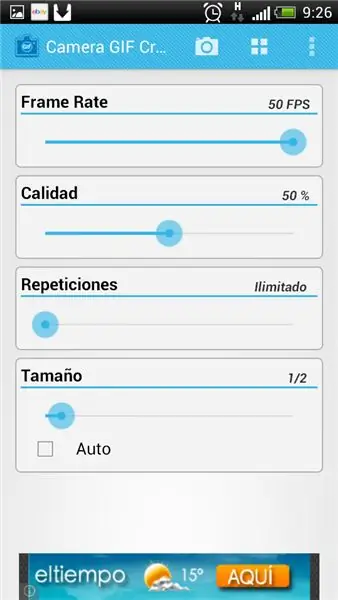
Time Lapse Con Móvil Y Reproducción En Gif: Necesitamos tres programas,uno es time-lapse1.04, el otro el camera gif creator y el Animated gif player,todos ellos gratuitos
Como Hacer Una Alarma Láser Casera – Banyak Fácil: 9 Langkah

Como Hacer Una Alarma Láser Casera – Muy Fácil: En el día de hoy veremos un proyecto muy sederhana y de pocos komponen, ideal para aquellas personas que están empezando con electrónica.Se trata de alarm , muy sencilla y que termasuk hasta el circuito im
Video Game "Sistem Keamanan": 15 Langkah

Video Game "Sistem Keamanan": Ini adalah cara membuat platformer sederhana di flowlab.io Game yang digunakan sebagai contoh dalam tutorial ini dapat dimainkan dan pemrogramannya dilihat dan diedit (tetapi tidak disimpan) di tautan ini: https:// flowlab.io/game/play/1130006
"Pembuat Siap" - Kontrol Atas Proyek "Fungsi Daya Lego": 9 Langkah

"Ready Maker" - Mengontrol Proyek "Fungsi Daya Lego": Pelajari cara mengontrol "Fungsi daya" komponen dengan papan Arduino dan bangun proyek Anda di "Ready Maker" editor (Tidak diperlukan kode) untuk mengontrol model Anda dari jarak jauh
HC - 06 (Slave Module) Mengganti " NAMA " Tanpa Menggunakan " Monitor Serial Arduino " yang " Bekerja Dengan Mudah " : Cara Faultless !: 3 Langkah

HC - 06 (Slave Module) Mengganti " NAMA " Tanpa Menggunakan " Monitor Serial Arduino "…yang " Bekerja Dengan Mudah " : Cara Faultless !: Setelah " Lama " mencoba Mengubah Nama ke HC - 06 (Modul budak), menggunakan " monitor serial Arduino, tanpa " Berhasil ", saya menemukan cara mudah lain dan saya Berbagi sekarang! Bersenang-senang Sobat
